On monia syitä, miksi sinun täytyy muuntaa DVD-kokoelmasi digitaaliseksi tiedostot. Ilmeisesti optiset levyt ovat hauraita. 5-10 vuoden kuluttua ne muuttuvat hauraiksi. Lisäksi ympäristö vaikuttaa niihin helposti, kuten ylikuumeneminen tai kosteus. DVD-levyt vievät myös paljon tilaa digitaalisiin tiedostoihin verrattuna. Vielä tärkeämpää on, että ne ovat vanhentumassa. Useimmissa kevyissä tietokoneissa ja kannettavissa tietokoneissa ei ole levyasemaa. Siksi tässä artikkelissa jaetaan ohjeet.
Osa 1: Etsi DVD digitaaliseen palveluun lähellä minua
Helpoin tapa siirtää DVD-levyjä digitaalisiin tiedostoihin on etsiä palvelu. Voit postittaa DVD-levysi palveluun ja ladata digitaaliset tiedostot verkkosivustolta tai saada ne USB-aseman kautta muuntamisen jälkeen. Mukavuus on DVD-digitaalipalvelujen tärkein etu. Tietenkään ne eivät ole ilmaisia ja hinta on useista satoihin dollareihin. Tämä tapa ei ole hyvä valinta, jos sinulla on rajallinen budjetti tai suuri kokoelma.
Lisäksi vain muutama yritys tarjoaa edelleen tätä palvelua, kuten DVDWalmart, Leave a Legacy ja DiJiFi.
Toinen huolenaihe on tietosuojavuoto. Kannattaa harkita ennen kuin lähetät yksityisiä DVD-levyjäsi näihin DVD-digitointipalveluihin.
Osa 2: Paras tapa muuntaa DVD digitaalisiksi videoiksi
Kun muunnetaan DVD-levyjä digitaalisiksi videoiksi, käytön helppous on suuri huolenaihe. On järkevää, että osa DVD-muunnosohjelmistosta on monimutkainen. Onneksi, AVAide DVD Ripper voi auttaa sinua tekemään työn työpöydälläsi ilman teknisiä taitoja.
- Plussat
- Muunna DVD-levyt digitaalisiksi tiedostoiksi helposti.
- Tukee videon resoluutiota 4K asti.
- Digitoi DVD-levyjä useissa multimediamuodoissa.
- Paranna suorituskykyä laitteistokiihdytyksellä.
- Mukana paljon bonusominaisuuksia.
- Haittoja
- Se voi kestää hetken, jos DVD-elokuvasi on erittäin pitkä.
Kuinka muuntaa DVD digitaalisiksi videoiksi ilman laadun heikkenemistä
Vaihe 1Lataa DVD
Käynnistä paras DVD-muunnosohjelmisto, kun olet asentanut sen tietokoneellesi. Macille on olemassa toinen versio. Aseta DVD DVD-asemaan. Siirry kohtaan Lataa DVD valikosta, valitse Lataa DVD-levy, ja valitse levy. Jos haluat muuntaa tiettyjä lukuja, napsauta Koko nimikeluettelo -painike Kun DVD on latautunut, ja valitse ne.

Vaihe 2Aseta tulostusmuoto
Klikkaa Kopioi kaikki kohteeseen oikealla puolella olevasta valikosta avataksesi profiilivalintaikkunan. Siirry kohtaan Video -välilehti, valitse oikea muoto vasemmasta reunasta ja valitse esiasetus. Voit muuttaa resoluutiota ja muita parametreja napsauttamalla Gear kuvake. Jos aiot katsoa videon puhelimellasi, siirry kohtaan Laite -välilehti ja valitse puhelimen malli.

Vaihe 3Muunna DVD digitaalisiksi videoiksi
Napsauta lopuksi Kansio alareunassa ja valitse tietty hakemisto tulosten tallentamiseksi. Klikkaa Kopioi kaikki -painiketta aloittaaksesi DVD-levyn muuntamisen digitaalisiksi videoiksi.
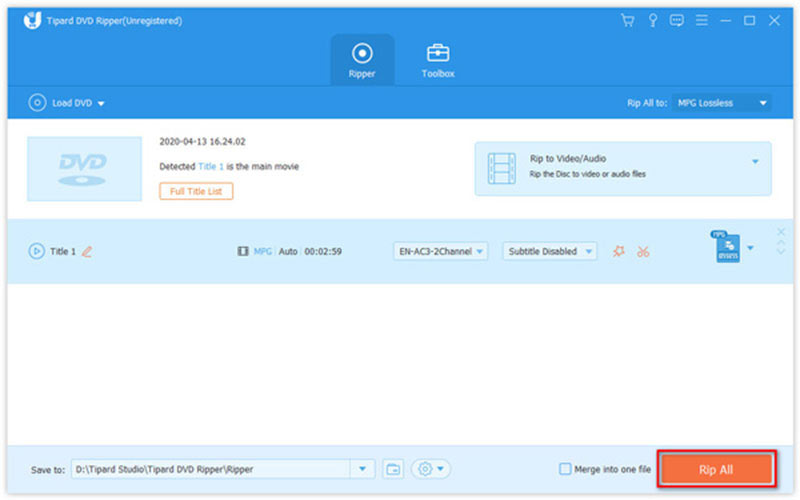
Osa 3: Kuinka digitoida DVD Vudulla
Vudu on multimediaalusta, ja siellä on paljon 4K UHD -nimikkeitä. Jotkut niistä ovat jopa ilmaisia katsottavissa. Lisäksi sen mukana tulee a Levyltä digitaaliseksi ominaisuus. Kuvittele, että haluat omasi PS5 voi toistaa DVD:tä kun se on digitaalinen, ja sitten ainoa tapa on kopioida DVD. Siksi voit muuntaa DVD-levyn digitaalisiksi elokuviksi suoraan Vudussa. Hinta on $2 / DVD / SD ja $5 / DVD / HDX.
- Plussat
- Digitoi DVD-levyjä matkapuhelimellasi.
- Tuota videoita jopa 4K.
- Sisällytä niin monta 4K UHD -nimikettä.
- Suoratoista videoita yhteensopiviin laitteisiin.
- Haittoja
- Hinta on hieman korkea.
- Kaikki DVD-elokuvat eivät ole saatavilla.
Tässä on vaiheet DVD-levyn muuntamiseksi digitaalisiksi videoiksi Vudun avulla:
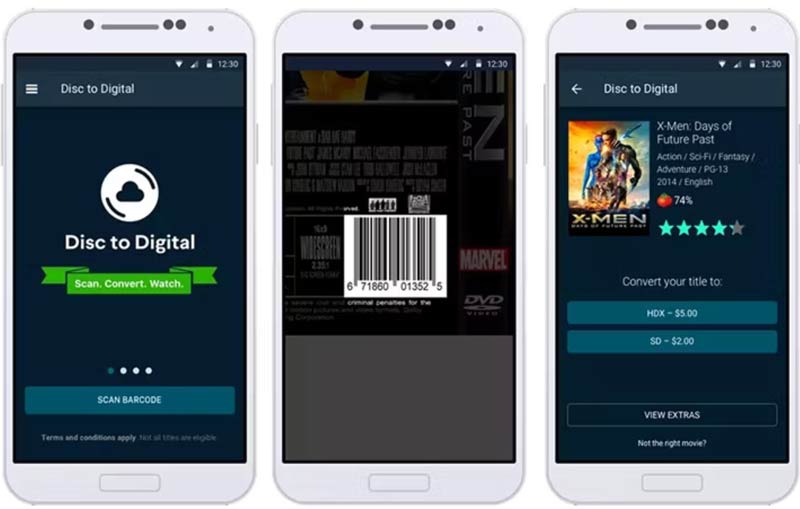
Vaihe 1Asenna Vudu-sovellus puhelimeesi ja rekisteröidy tai kirjaudu sisään tilillesi. iPhonessa sinun on luotava tili verkkosivustolle selaimessa ja käännyttävä sitten sovellukseen.
Kärki: Varmista, että annat sovellukselle pääsyn sijaintitietoihisi. Lisäksi laskutusosoitteesi on vastattava GPS-sijaintiasi, kun skannaat DVD-levyä.
Vaihe 2Napauta Valikko -painiketta, jossa on kolmirivinen kuvake ja valitse Levyltä digitaaliseksi.
Vaihe 3Skannaa DVD-laatikon viivakoodi etsiäksesi digitaalista nimikettä. Seuraa sitten näytön ohjeita ja valitse elokuvan laatuasetus.
Vaihe 4Kassalla ja elokuva on saatavilla tililläsi.
Osa 4: DVD-levyn muuntaminen digitaaliseksi tiedostoksi VLC:llä
Voitko siirtää DVD-levyjä digitaalisiin videoihin maksamatta penniäkään? Vastaus on kyllä, ja VLC on mitä tarvitset. Tämä avoimen lähdekoodin mediasoitin sisältää lisäominaisuuksia, kuten DVD-elokuvien digitoinnin PC-, Mac- ja Linux-tietokoneilla.
- Plussat
- Digitalisoi kaupalliset ja kotitekoiset DVD-levyt.
- Täysin ilmainen käyttää.
- Saatavilla PC-, Mac- ja Linux-tietokoneille.
- Tukee suosittuja videolähtömuotoja.
- Haittoja
- Prosessi on hieman monimutkainen.
- Saatat kohdata erilaisia virheitä.
- Tulosteen laatu ei ole kovin hyvä.
Noudata alla olevia ohjeita muuntaaksesi DVD-levyn digitaaliseksi videoksi VLC:llä:
Vaihe 1Suorita ilmainen DVD-muunnin työpöydälläsi, siirry kohtaan Media valikosta ylänauhassa ja valitse Muunna / Tallenna. Aseta DVD-levy tietokoneeseen.
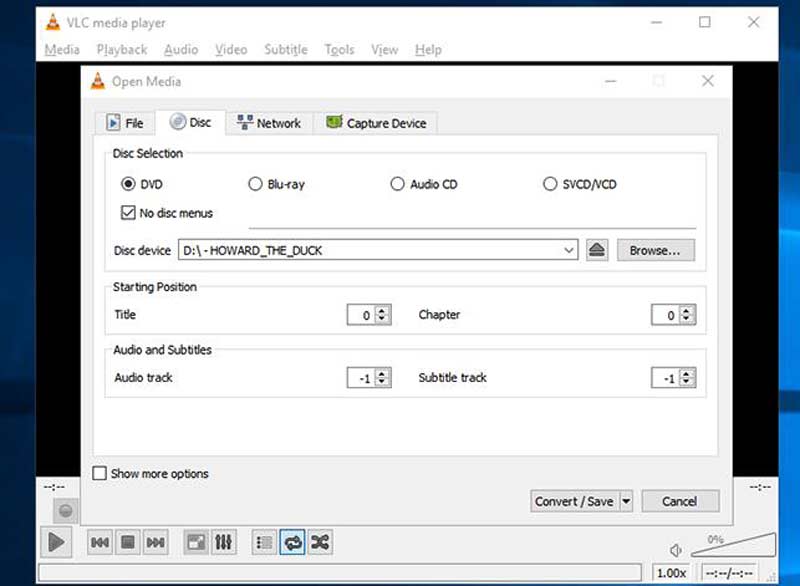
Vaihe 2Vaihda kohtaan Disc -välilehti Open-Media valintaikkuna, valitse DVD, klikkaus Selaa -painiketta ja valitse levy. Muista valita vieressä oleva valintaruutu Ei levyvalikkoja; muuten VLC voi muuntaa silmukkavideovalikon.
Vaihe 3Klikkaa Muunna / Tallenna -painiketta alareunassa siirtyäksesi seuraavaan ikkunaan.
Vaihe 4Vedä alas Profiili valikosta ja valitse oikea tulostusmuoto, kuten MP4.
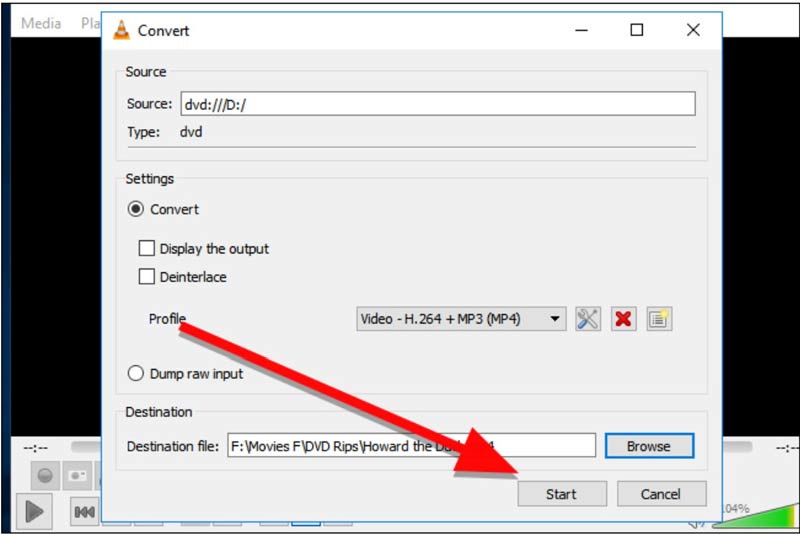
Vaihe 5Lyö Selaa -painiketta ja aseta sijaintikansio lähtövideolle. Napsauta lopuksi alkaa -painiketta aloittaaksesi DVD-levyn siirron digitaaliseen videoon.
merkintä: Jos saat virheilmoituksen prosessin aikana tai mitään ei näy ulostulovideossa, se tarkoittaa, että VLC ei voi digitoida tätä DVD:tä. Sinun täytyy kokeilla muita menetelmiä.
Osa 5: Usein kysyttyä DVD-levyn muuntamisesta digitaaliseksi
Muuntaako Walmart edelleen DVD:n digitaaliseksi?
Kyllä, Walmart julkisti yli 3 500 myymälässä ainutlaatuisen myymälässä olevan DVD-digitaalimuunnospalvelun. Voit siirtyä paikalliseen kauppaan muuntaaksesi DVD-levysi tai tehdä sen online-kirjastoissa.
Kuinka kauan Walgreens siirtää VHS:n DVD:lle?
VHS-nauhojen muuntaminen Walgreensissa on pitkä. Joissakin kaupoissa on valokuva- ja videokioski, mutta niitä ei ole joka kaupassa. Useimmiten se kestää kolmesta viiteen viikkoa.
Kuinka kauan DVD:n muuntaminen digitaaliseksi kestää?
Se riippuu siitä, kuinka muunnat DVD-levysi digitaalisiksi videoiksi. Jos teet sen DVD-muunnosohjelmistolla, saat videot heti. Verkkopalveluissa kuluu yleensä useita päiviä tai viikkoja prosessin suorittamiseen.
Tämä opas on kertonut sinulle neljä tapaa muuntaa DVD-levysi digitaalisiksi videotiedostot. Muunnospalvelut ovat hyvä valinta tavallisille ihmisille, jos sinulla on vain yksi tai kaksi muutettavaa DVD-levyä. AVAide DVD Ripper on paras valinta työpöydällesi. VLC on hyvä vaihtoehto kokeilla. Lisää kysymyksiä? Kirjoita ne tämän viestin alle.
Paras työkalu DVD-levyn/kansion/ISO-kuvatiedoston kopioimiseen ja muuntamiseen useisiin eri muotoihin.



 Suojattu lataus
Suojattu lataus


